-
Microsoft365.com oturum açın.
-
Word veya OneNote'u seçin.
-
Belge veya not defteri sayfasını açın ve

-
Web için Outlook için Office.com oturum açın, Posta'yı seçin ve bir e-posta açın.

-
-
Metin Tercihleri

-
Metin Boyutu altında, yazı tipi boyutunu değiştirmek için çizgi boyunca noktayı kaydırın.
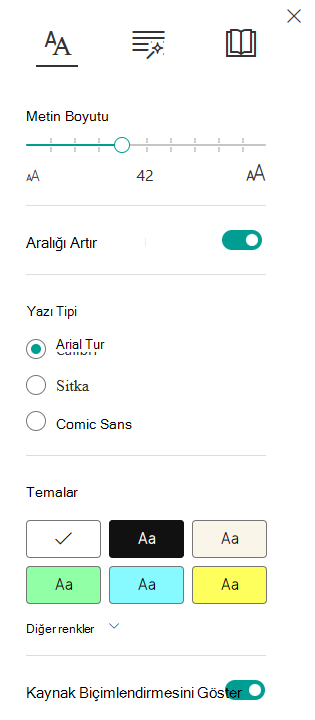
-
OneNote uygulamasını açın.
-
Görünüm > Tam Ekran Okuyucu’yu seçin.
-
Metin Tercihleri

-
Metin Boyutu altında, yazı tipi boyutunu küçültmek için küçük A'yı veya yazı tipi boyutunu artırmak için daha büyük A'yı seçin.
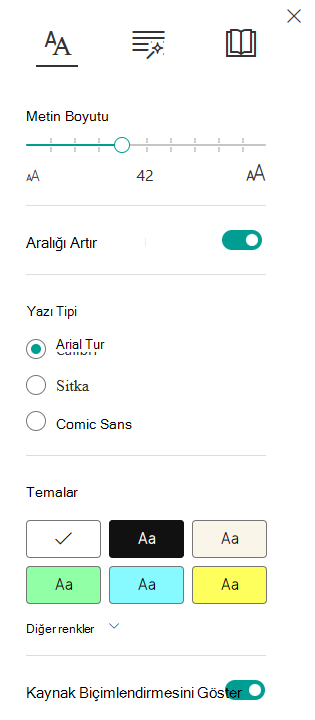
Daha Fazla Bilgi Edinin
Web için Office ve OneNote'ta Tam Ekran Okuyucu kullanma
Web için Office ve OneNote için Tam Ekran Okuyucu'da harf kalabalığını azaltma
Web için Office ve OneNote için Tam Ekran Okuyucu yazı tipini değiştirme
Web için Office ve OneNote için Tam Ekran Okuyucu Arka Planını Değiştirme
OneNote'ta konuşmayı metne dönüştürme
Web için Office için Tam Ekran Okuyucu'de Çizgi Odağı kullanma










